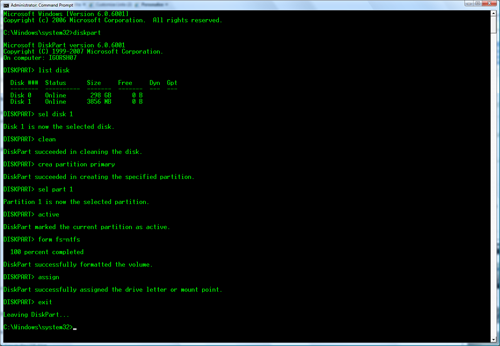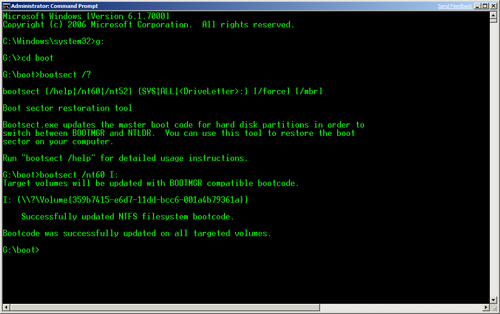Как установить Windows 7 с USB-драйва
 144982
144982
Продолжая тему установки бета-версии Windows 7, поднятую в предыдущей статье про установку Windows 7 в виртуальный VHD-диск, решил сделать доброе дело для всех тех, у кого на руках эти самые "недобуки/нетбуки" и кто, узнав о хорошей производительности Windows 7 на слабом железе, захотел поэкспериментировать с работой Windows 7 на нетбуке (у самого Fujitsu Lifebook u810). Но вот проблема с этими нетбуками - ну нет в них DVD-драйва, приходится усиленно искать внешний или устанавливать ОС путем предварительного "перелива" инсталляционного пакета на жесткий диск по сети и стартом его через уже установленную ОС. Потому загрузка инсталяционного пакета Windows 7 с USB - простое решение всех проблем. Да и сам факт простого создания такого инсталяционно-загрузочного USB-драйва - вещь в хозяйстве полезная.
Итак, подготовка USB-флеш для будущей загрузки и установки Windows 7/Windows Server 2008:
- взять USB-драйв (можно и другой носитель, типа SD-карты) размером не менее 4ГБ, подключить к USB-порту, приготовиться пожертвовать всей находящейся на нем информацией
- запустить в Windows XP/Windows Vista командную строку CMD.EXE от прав администратора
- запустить утилиту управления дисками diskpart, дождаться приглашения DISKPART>
- выполняем команду list disk, отображающую список всех дисков (не разделов!) ПК. Ищем среди них наш диск USB, в нашем примере это Disk 1
- выполняем команду select disk # (где # - это номер нашего USB-драйва, полученного в предыдущей команде). Для нашего случая - select disk 1. Данная команда указывает diskpart, что все дальнейшие операции будут проводиться с данным диском
- выполняем команду clean (прощайте данные и разделы на выбранном диске)
- выполняем команду create partition primary - создание нового раздела на диске
- выполняем команду select partition 1 - выбор раздела, как дальнейшего объекта для манипуляций
- active - делаем выбранный раздел активным
- format fs=NTFS - форматируем раздел в файловую систему NTFS
- assign - активируем процесс подключения устройства, получения букв для созданных разделов (если автостарт опция включена - всплывает окно, как будто вы только что подключили USB-драйв)
- exit - выходим из diskpart в командную строку.
Теперь наш USB-драйв готов к дальнейшим манипуляциям.
А теперь внимание. Берем имеющийся у вас дистрибутив Windows 7/Windows Server 2008 R2, допустим, на DVD-диске, установленнов в драйв G:
В командной строке (не в diskpart !!!) выполняем следуюшие команды:
- G:
- cd \boot - переходим в каталог boot дистрибутива
- выполняем команду bootsect /nt60 I: - где I: - буква, полученная только что подготовленным USB-драйвом. Данная команда подменяет на диске I: файлы загрузчика на те, которые необходимы для загрузки Vista/Windows 7
- один момент - битность базовой ОС и дистрибутива Windows 7 должны быть одинаковыми
Все, USB-драйв готов. Копируем на него со стандартного инсталяционного пакета все файлы. Можно использовать как штатный Windows Explorer, так и команды xcopy или robocopy (я предпочитаю robocopy - быстро и уверенно).
Загружаем необходимый ПК с полученного USB-драйва, устанавливаем с него Windows 7.
Источник:
Комментарии
а не проще ли просто скопировать все содержимое образа на чистую флешку....
kervi, по логике, описанный способ подходит не только для Win7, но и для Vista.
По логике да, но по названию темы...Как установить Windows 7 с USB-драйва
Windows 7 с USB-драйва
взять USB-драйв размером не менее 4ГБ
Что то многовато, для iso в ~2,5Гб.
Лучше бы про способы уменьшения оригинально образа написали.
Vista тоже ставится при тупом копировании файлов на флешку.
Меня интересует другое, а если прописать там bootsect /nt52 - то может получится провернуть это дело и для ХР?
PS плюс? как мне кажется, прописывание бутсектора может помочь со старыми материнками... у меня, например, есть одна бюджетная на авардовском биосе... где вроде как и есть загрузка с флешки, а в вот виста не грузится. Тока syslinux.
@kervi
диск не станет загрузочным от простого копирования файлов. всё вышеописанное - это для чайников.
если описывать проще и смыслом, то надо
1. форматнуть флешку в ntfs
2. сделать раздел на флешке активным
3. записать загрузчик
4. скопировать файлы
вот и всё
@Mr.A
обычные флешки меньше 4 гигов уже не производят...
Меня интересует другое, а если прописать там bootsect /nt52 - то может получится провернуть это дело и для ХР?
запомните что xp, при установке сбрасывает параметры usb и соответсвенно вы получите синий экран при установке, поэтому надо иметь испрвленный ntdetect.com
@Mr.A
поспорим что путем простого извлечения файлов из образа и последующим их копирования на флешку она станет загрузочной?
kervi и каким образом при "их копировании на флешку" у тебя появятся данные в загрузочном секторе?
честно говоря не знаю. расписываю мои действия.
скачать образ с инета.
открыть с маджик исо.
скопировать все на жд.
с жд скопировать все на флешку.
в биосе у меня уже по умолчанию стоит загрузка с усб.
вставить флешку, перезагрузить. вуаля, пошла установка 7й винды.
Это зависит от BIOS материнской платы, на некоторых прокатит и простое копирование на флеш, у меня например в настройках выбираешь загружаться с USB диска плюс в дополнительных опциях можно поставить эмулировать флоп или CD/DVD-ROM.
Какую же головоломку вы пишите.Смотрите Сюда.Откройте UltraIso,запустите Образ,затем откройте вкладку-САМОЗАГРУЗКА-Записать образ жёсткого диска,укажите Флешку,сделайте формат и запишите,желательно делать из под Vista или Windows7 и забудте о головной боли что написали Сверху.После записи ,если нужно установить Систему:Перезагрузка-F8-Укажите флешку и Приятной Установки.
Блин вроде все правильно делаю, но при загрузке выдает какуюто ошибку. может кто подскажет если еще способы?
плохой метод, есть спец проги, которые все доводят до автоматизма и просты как 2+2. Пользуюсь WinSetupFromUSB
а если этих прог под рукой нет?
замечательный мануал на самом деле. вам и маджик исо и ультра исо подавай и еще что угодно. а вот торчу я на работе и нету у меня всего этого счастья.
зачем изобретать велосипед когда есть штатные средства системы?
По теме
- Как обойти блокировку обновлений на Windows 7/8.1 с процессорами Intel Kaby Lake и AMD Ryzen
- Простой официальный способ отключить обновление до Windows 10 в Windows 7/8.1
- Как удалить (отключить) напоминание о бесплатном обновлении до Windows 10
- Тонкая настройка сетевого стека на Windows-хостах
- Новые возможности панели задач Windows 7 с утилитой 7 Taskbar Tweaker
- Как быстро сменить иконку у библиотеки в Windows 7
- Как превратить компьютер с Windows 7 в беспроводную точку доступа
- Три способа установить Windows 7 с диска обновления
- Как добавить ярлыки программ в контекстное меню Windows 7
- Как включить DreamScene в Windows 7